1. 本节课的主要内容。

2. 打开【Ps】,新建【长方形画布】,分辨率为【150】,填充红色背景,配色如图示。

3. 新建【图层】,【椭圆工具】按住【Shift】键绘制正圆,填充粉色。再新建【图层】,使用【钢笔工具】勾勒出三角形树木,填充深一点的红色。

4. 接着再新建【图层】,使用【钢笔工具】勾勒一下树干,填充红棕色。再选择树叶和树干,点击【居中对齐】,【Ctrl+E】合并图层。

5. 接着按住【Shift+Alt】键水平拖动复制2棵,【CTrl+T】调整大小和位�
Hello,大家好 ,我是虎课网的讲师哈派小新 ,很高兴呢这次给大家带来一个噪点的系列插画课哟 ,那希望这次课呢给大家分享噪点插画的 ,一个简单画法 ,也期待大家的创作 ,那第一节课呢我们的课程目的是通过本课的学习 ,掌握噪点肌理插画的绘制方法 ,我们绘制的方法呢大概有四种 ,第一种呢是画笔+溶解的方式 ,第二种呢是使用我们的ps的颗粒笔刷进行上色 ,那第三种呢是利用图层样式 ,我们可以快速的添加杂色 ,第四种是最后给画面整体统一的添加杂色 ,课程呢还会捎带的给大家讲解一下 ,就是钢笔工具的使用和布尔运算 ,那这里的话呢如果大家的软件基础比较薄弱的话呢 ,可以去我们的虎课网看一下ps的基础系列课 ,然后课程的难点呢就是大家一定要注意 ,控制笔刷的大小和不透明度 ,让我们这个噪点呢能够过渡的更加自然一些 ,那下面呢我们就进入到案例的操作演示 ,那首先呢我们新建一个长方形的画布 ,具体的尺寸呢大家可以根据自己的需要 ,然后分辨率呢建议大家设置的稍微高一些 ,我这里设置的是150 ,然后我们填充一个红色的背景 ,那我们的配色呢就使用现在的屏幕当中的 ,这样一种配色 ,首先呢我们使用圆形椭圆椭圆工具 ,按住Shift画出一个正圆 ,然后颜色呢我们填充一个浅一点的粉色 ,使用钢笔工具 ,
新建图层 ,然后画出一个三角形作为我们的树木 ,颜色呢我们填充一个稍微深一点的红色 ,按住Ctrl+T键呢给它稍微调整一下大小 ,接下来还是使用钢笔工具 ,新建图层 ,画出树干 ,那这里呢我们要选择一个稍微深一点的咖色 ,偏红色的咖色 ,我们选中两个图层 ,给它进行垂直的一个居中对齐 ,接下来我们把这个选择成合并形状 ,这样呢我们新画的形状呢就会在一个图层上方进行显示 ,我们多画出几个细一点的这个枝干 ,那这样我们第一颗简单的小树呢就绘制好了 ,我们可以按住Ctrl+T呢给它稍微放大一点点 ,然后给它进行一个连接 ,按住Shift+Alt键呢向右进行拖拽复制 ,给它稍微缩小一点点放在后方 ,我们给它分组命名为树 ,
然后呢我们再复制出来第三颗 ,调整一下它的大小和位置 ,我们这里调整一下它们的一个摆放次序 ,OK,差不多 ,下面呢我们绘制一下树上方的一个 ,远处的抽象的一个山坡 ,我们给它填充一个稍微浅一点的红色 ,位于前方的这个呢我们稍微深一点 ,那这里的颜色选取我们稍微的有一些明暗的层次变化 ,便于我们后期的一个上色 ,我们按住Ctrl+ ,Ctrl点选这个图层的缩略图呢载入选区 ,给这个山坡的这个组呢添加一个蒙版 ,然后我们绘制一下这个落日 ,落日呢我们填充一个黄色 ,
同样的载入选区 ,给它添加蒙版 ,放置在树的后方 ,下面呢我们要绘制一下几颗简单的云朵 ,这里呢给大家简单的介绍一下布尔运算 ,首先我们选择椭圆工具呢 ,按Shift键画出一个正圆 ,按住Ctrl_Delete键进行白色的填充 ,复制出来一个Ctrl+T进行放大 ,调整好以后呢我们给它Ctrl+E进行合并 ,将它合并形状组件 ,那接下来呢 ,我们要进行布尔运算 ,布尔运算的一个关键点呢 ,就是我们的形状必须是要在一个图层上方 ,所以我们绘制好以后呢要给它进行一个合并处理 ,合并以后呢我们要减去底层的这样一个矩形 ,所以我们要选择减去顶层形状 ,那减去以后呢我们这个云朵就绘制好了 ,绘制好以后呢 ,我们需要给它进行一个合并形状组件 ,这样我们一个简单的云朵就绘制完成了 ,然后Ctrl+T呢给它进行一下大小的变换和位置摆放 ,
云朵呢我们也给它填充一个浅粉色 ,这个椭圆的背景的粉色 ,我们需要简单的提亮一些 ,我们给这个白云呢进行一个分组 ,下面呢就是我们本课的一个关键点 ,就是进行肌理的一个上色 ,首先呢我们讲解第一种方法 ,就是使用我们的画笔加这个溶解模式的一个方法 ,首先我们新建图层 ,按住Alt键呢建立剪切蒙版 ,改成溶解模式 ,画笔呢我们选择普通的一个柔角画笔即可 ,那溶解模式的它的一个关键点就在于不透明度 ,不透明度低的话 ,不透明 ,我们来看一下区别 ,不透明度低的话 ,它的这个噪点呢就会比较稀疏一些 ,如果我们把这个不透明度调的特别高的话 ,那它这个颜色就会特别实 ,所以说我们如果想让这个肌理过渡自然呢 ,我们就要不断地去控制这个不透明度和 ,这个画笔的大小 ,
课程反馈
收到你的反馈,我们将提供更好体验给你
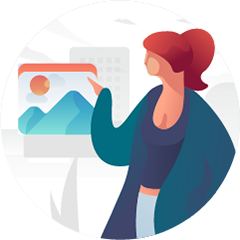






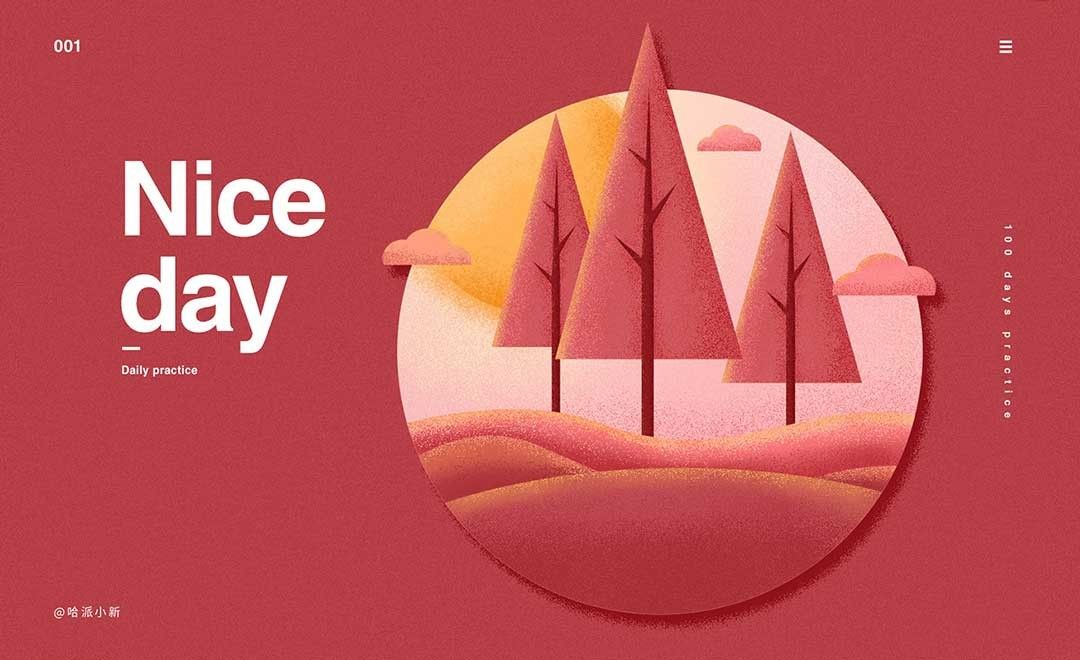




 复制
复制



